更新时间:2024-08-26 10:22:49来源:互联网
今天,小编为大家带来了希沃白板怎么将课件转化为ppt-将课件转化为ppt的方法介绍,希望能够帮助到大家。更多精彩的内容,小编将持续为大家更新,敬请期待!
1、首先,在希沃白板软件内,你可以在课件列表中看到你之前制作的课件,选择并点击你想要导出的那份课件,如下图所示:
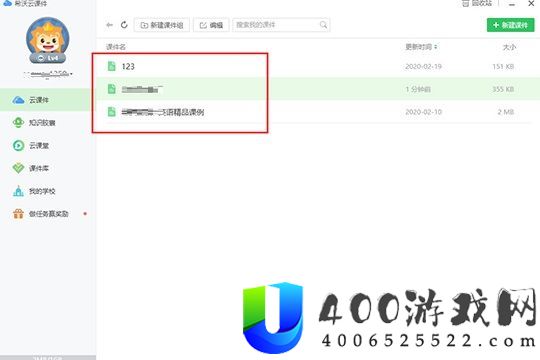
2、然后,将会进入此课件内,点击左上角的希沃白板,其中的“导出课件”功能就是今天的主角,对此选项进行点击即可开始操作,如下图所示:
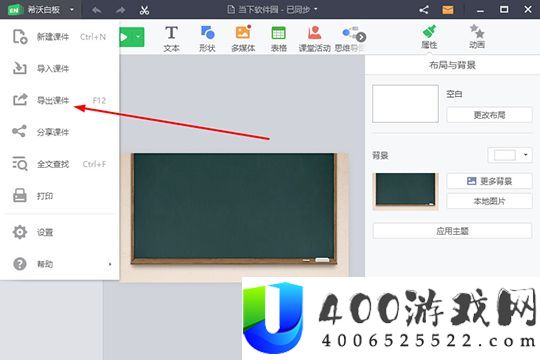
3、接着,会弹出导出课件的界面,选择你想要保存的路径后,在下方的保存类型中选择“PPT文件”,它就可以帮助我们将课件转化为PPT,不过课件内容将会以图片的形式进行导出,用户在确认课件已经制作完成的情况下,就可以生成PPT啦!如下图所示:
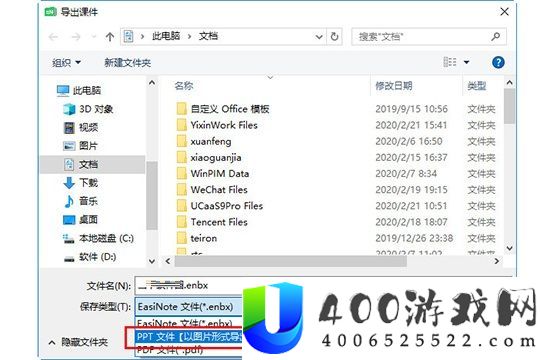
4、当弹出已导出PPT文件的提示后,你就可以在之前选择的保存路径中找到此文件,如下图所示:
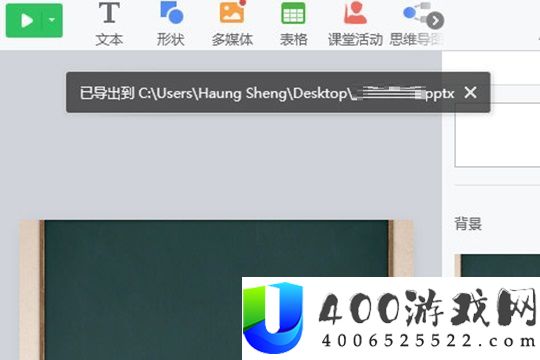
以上就是小编为大家带来的希沃白板怎么将课件转化为ppt-将课件转化为ppt的方法介绍全部内容,希望能够帮到大家!更多内容请关注本站
相关资讯